方法一:利用git图形界面
转自:http://jingyan.baidu.com/article/27fa732683ebf546f8271f2e.html
Github开源代码库以及版本控制系统,可以托管各种git库,并提供web访问界面。很多朋友喜欢喜欢将个人Blog或小型项目托管到github,这样既方便又简单。
下面介绍如何将本地文件上传到github上,以window系统客户端为例。
工具/原料
Git
gitbug
示例文件:blog
方法/步骤
1、在windows系统客户端安装git工具。
注:如何安装git工具在此不做介绍,如需了解可网上搜索安装介绍。
2、在“本地文件”中添加“.git文件”,用于git管理。
进入本地文件夹,右击鼠标-单击Git Init Here-生成.git文件夹。
3、在github创建仓库用于存储管理本地文件,示例:Blog。
点击账号前的加号(Create New)–New repository,根据引导创建一个Blog仓库。
4、远程添加github上的Blog仓库。
1)进入本地文件夹下-右击鼠标-Git Gui-远端(remote)-Add…
2)获取github中Blog仓库的地址。
3) 在Add Remote窗口中填写名字、Location。
名字:Blog
Location:粘贴刚刚复制的Blog仓库路径
最后单击“Add”。
5、将本地文件内容即“已缓存的改动”,提交git管理的master分支上。
6、将本地文件上传到github上去。
单击Git Gui界面“上传”–“上传”窗口随意勾选一个或多个传输选项–点击“上传”–上传Blog过程中需要输入github的登录账号和密码。
7、在github上查看本地文件Blog项目是否上传成功。
END
注意事项
(1).git文件夹是隐藏的项目,在“查看”中允许隐藏项目显示才可以看见。
(2)“上传”窗口中必须勾选一个或多个传输选项,传输选项不能为空否则上传会失败。
方法二:利用命令行
转自http://blog.sina.com.cn/s/blog_63eb3eec0101cf6x.html
github是一个基于git的代码托管平台,付费用户可以建私人仓库,我们一般的免费用户只能使用公共仓库,也就是代码要公开。这对于一般人来说公共仓库就已经足够了。
1.注册账户以及创建仓库
要想使用github第一步当然是注册github账号了。之后就可以创建仓库了(免费用户只能建公共仓库),Create a New Repository,填好名称后Create,之后会出现一些仓库的配置信息,这也是一个git的简单教程。
2.安装客户端tortoiseGit
github是服务端,要想在自己电脑上使用git我们还需要一个git客户端,我这里选用TortoiseGit,他给我们提供了图形界面的操作。在安装之前首先需要安装git,下载地址http://msysgit.github.com/,TortoiseGit下载地址:
http://code.google.com/p/tortoisegit/
装完后右键鼠标会多出一些选项来,在本地仓库里右键选择Git Init Here,会多出来一个.git文件夹,这就表示本地git创建成功。右键Git Bash进入git命令行,为了把本地的仓库传到github,还需要配置ssh key。
3.配置Git
(1) 首先在本地创建ssh key;
$ ssh-keygen -t rsa -C “your_email@youremail.com”
后面的your_email@youremail.com改为你的邮箱,之后会要求确认路径和输入密码,我们这使用默认的一路回车就行。成功的话会在~/下生成.ssh文件夹,进去,打开id_rsa.pub,复制里面的key。回到github,进入Account Settings,左边选择SSH Keys,Add SSH Key,title随便填,粘贴key。

(2)为了验证是否成功,在git bash下输入:
$ ssh -T git@github.com
如果是第一次的会提示是否continue,输入yes就会看到:You’ve successfully authenticated, but GitHub does not provide shell access 。这就表示已成功连上github。

(3)接下来我们要做的就是把本地仓库传到github上去,在此之前还需要设置username和email,因为github每次commit都会记录他们。
$ git config --global user.name "your name"
$ git config --global user.name "your name"
$ git config --global user.email "your_email@youremail.com"(4)进入要上传的仓库,右键git bash,添加远程地址:
$ git remote add origin git@github.com:yourName/yourRepo.git
后面的yourName和yourRepo表示你再github的用户名和刚才新建的仓库,加完之后进入.git,打开config,这里会多出一个remote “origin”内容,这就是刚才添加的远程地址,也可以直接修改config来配置远程地址。

4.提交、上传
(1)接下来在本地仓库里添加一些文件,比如README,
$ git add README
$ git add README$ git commit -m "first commit"(2)上传到github:
$ git push origin mastergit push命令会将本地仓库推送到远程服务器。
git pull命令则相反。
修改完代码后,使用git status可以查看文件的差别,使用git add 添加要commit的文件,也可以用git add -i来智能添加文件。之后git commit提交本次修改,git push上传到github。
5.gitignore文件
.gitignore顾名思义就是告诉git需要忽略的文件,这是一个很重要并且很实用的文件。一般我们写完代码后会执行编译、调试等操作,这期间会产生很多中间文件和可执行文件,这些都不是代码文件,是不需要git来管理的。我们在git status的时候会看到很多这样的文件,如果用git add -A来添加的话会把他们都加进去,而手动一个个添加的话也太麻烦了。这时我们就需要.gitignore了。比如一般c#的项目我的.gitignore是这样写的:
bin
.suo
obj
bin和obj是编译目录,里面都不是源代码,忽略;suo文件是vs2010的配置文件,不需要。这样你在git status的时候就只会看到源代码文件了,就可以放心的git add -A了。











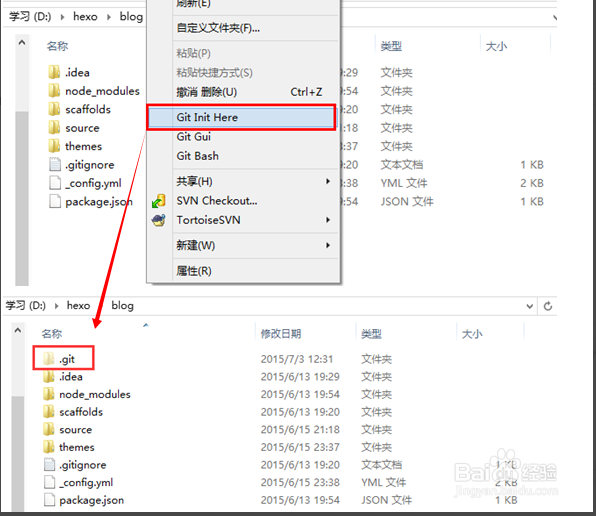
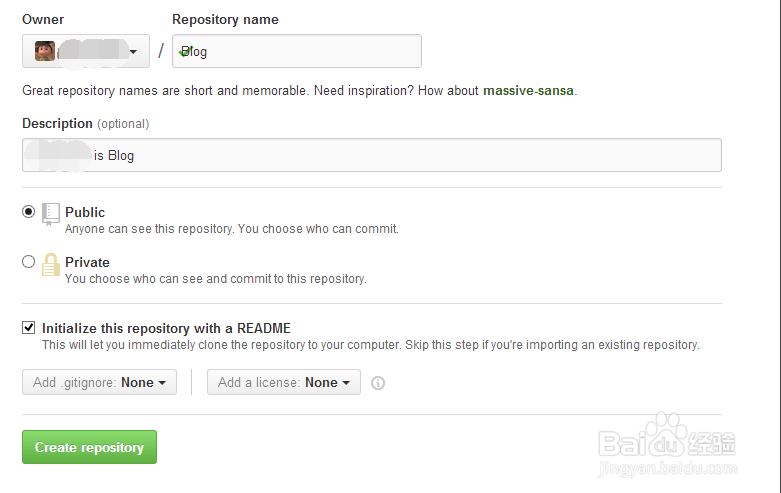
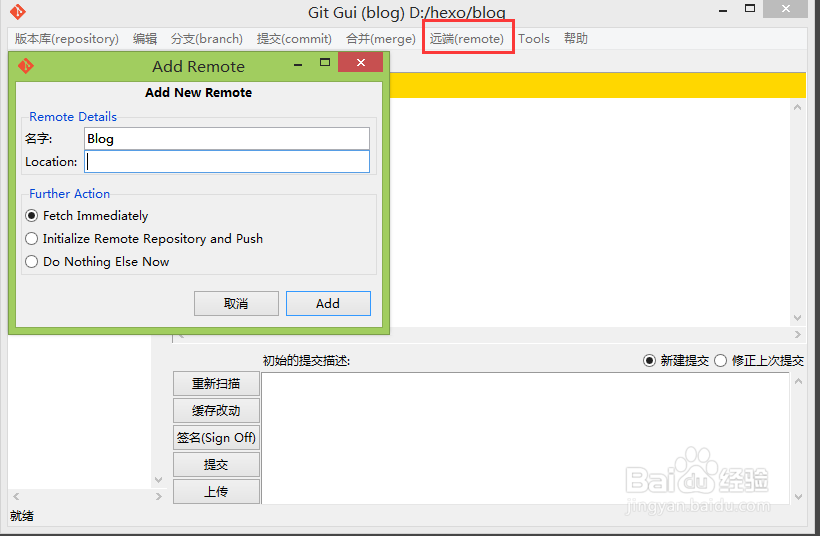
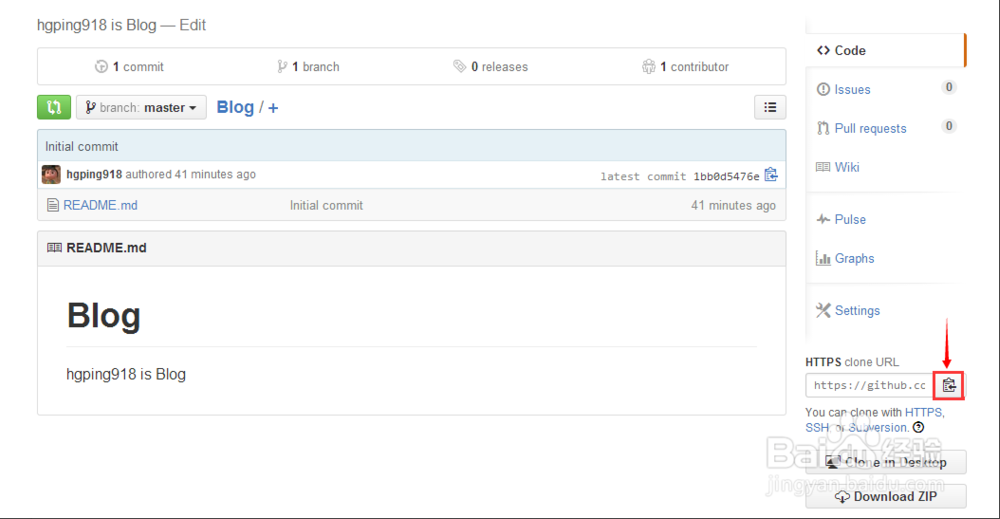
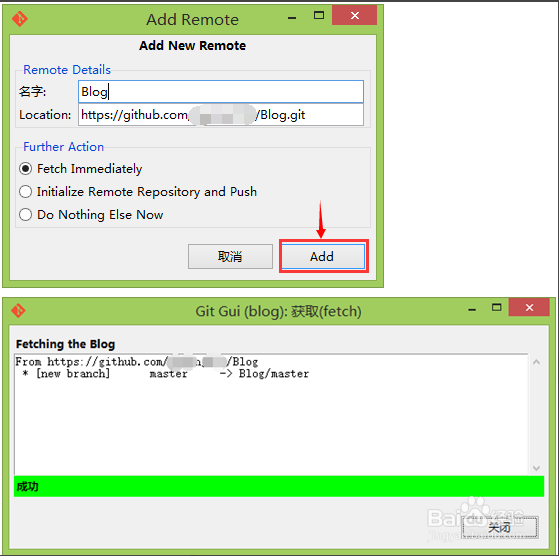
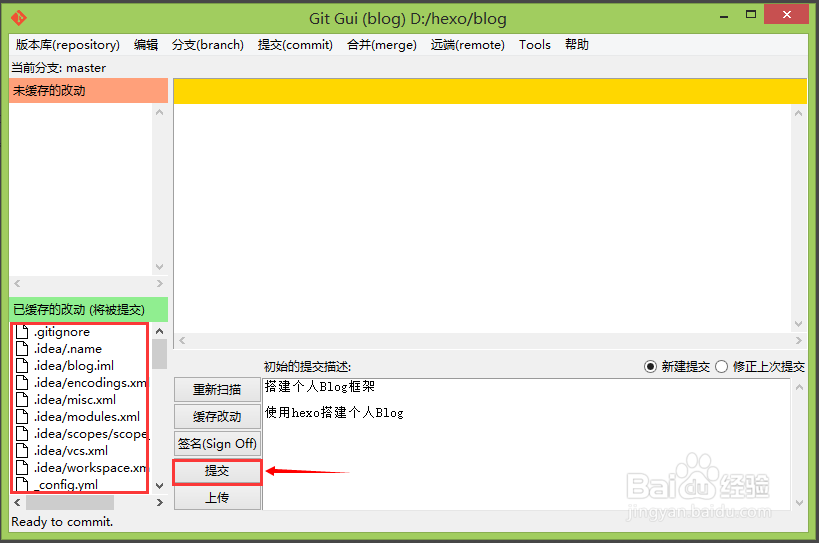
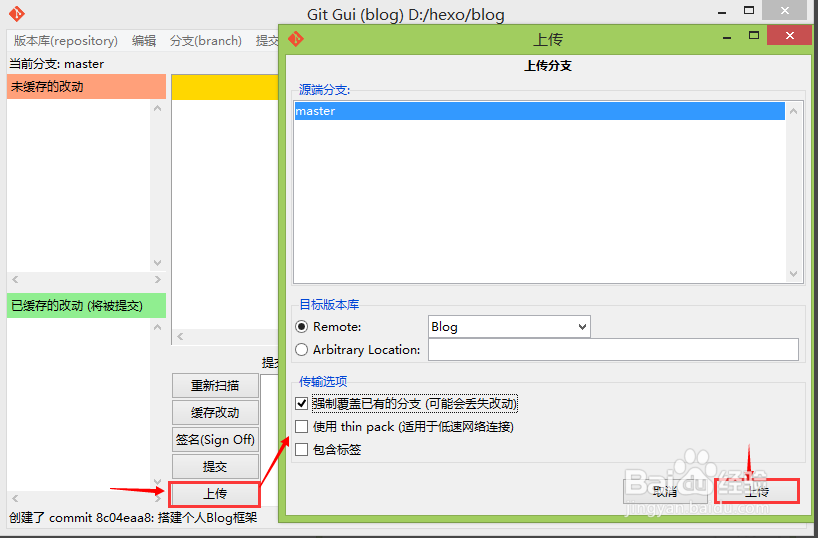
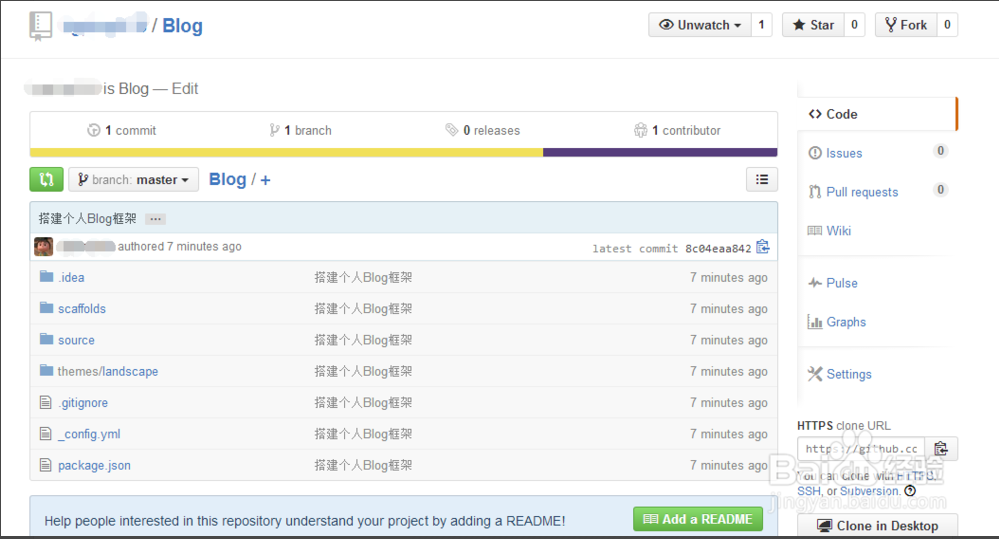













 346
346











 被折叠的 条评论
为什么被折叠?
被折叠的 条评论
为什么被折叠?








